Busqueda
Campos
Configuraciones de campos de búsqueda
Para definir los campos que se usarán en la búsqueda gráfica, use la función de arrastrar y soltar para colocar los campos dentro de los campos de búsqueda.
El orden de los campos, dentro de los campos de búsqueda, será el orden de visualización en la aplicación generada.
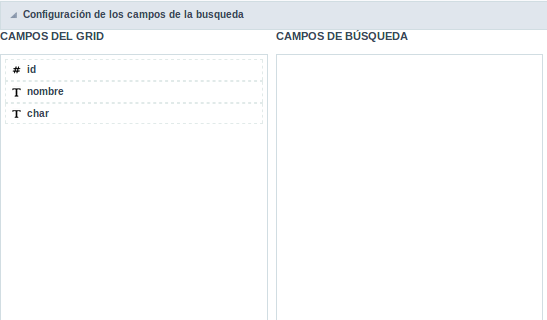
Editando campos
El mismo campo se puede agregar más de una vez a la Búsqueda, estos campos serán visibles en la aplicación generada ya que usa configuraciones distintas, si están usando la misma configuración, solo se mostrará uno de los campos.
La configuración de visualización de los campos se realiza individualmente, y se puede acceder agregando el campo en la búsqueda y haciendo clic en editar.
separará la explicación de la configuración de visualización de los campos según los tipos.
Tipos: Texto / Especial
Interfaz de configuración para texto y campos especiales.
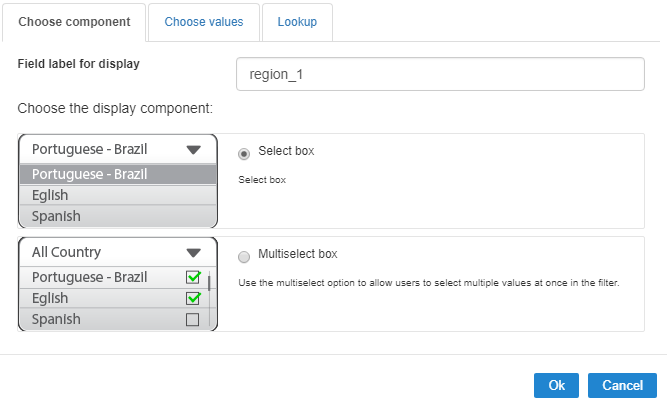
Choose Component
Debe definir cómo se usará el campo en la Búsqueda. Cada tipo de campo, texto, número y fecha tienen diferentes opciones de configuración.
- Etiqueta del campo de búsqueda : Define la etiqueta del campo que se mostrará en la Búsqueda.
- Elija el tipo de componente: Define el formato de uso de los campos en la búsqueda, para los campos de texto tiene el cuadro de selección y el cuadro de selección múltiple.
Elige valores
El campo valor predeterminado nos permite definir un valor predeterminado para la búsqueda gráfica en la carga de la aplicación inicial.
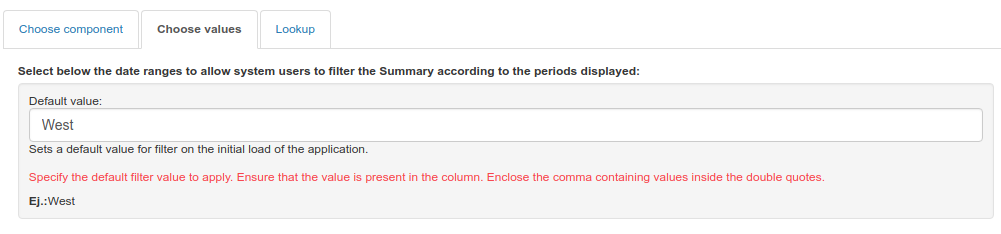
Lookup
En esta pestaña, puede configurar la búsqueda de visualización en el campo Buscar. Para obtener más información sobre cómo crear una búsqueda de vista, acceda a Aplicacion> Grid> Campos> Text.
Tipos: Fecha / Hora
Interfaz de configuración para campos de fecha y hora.
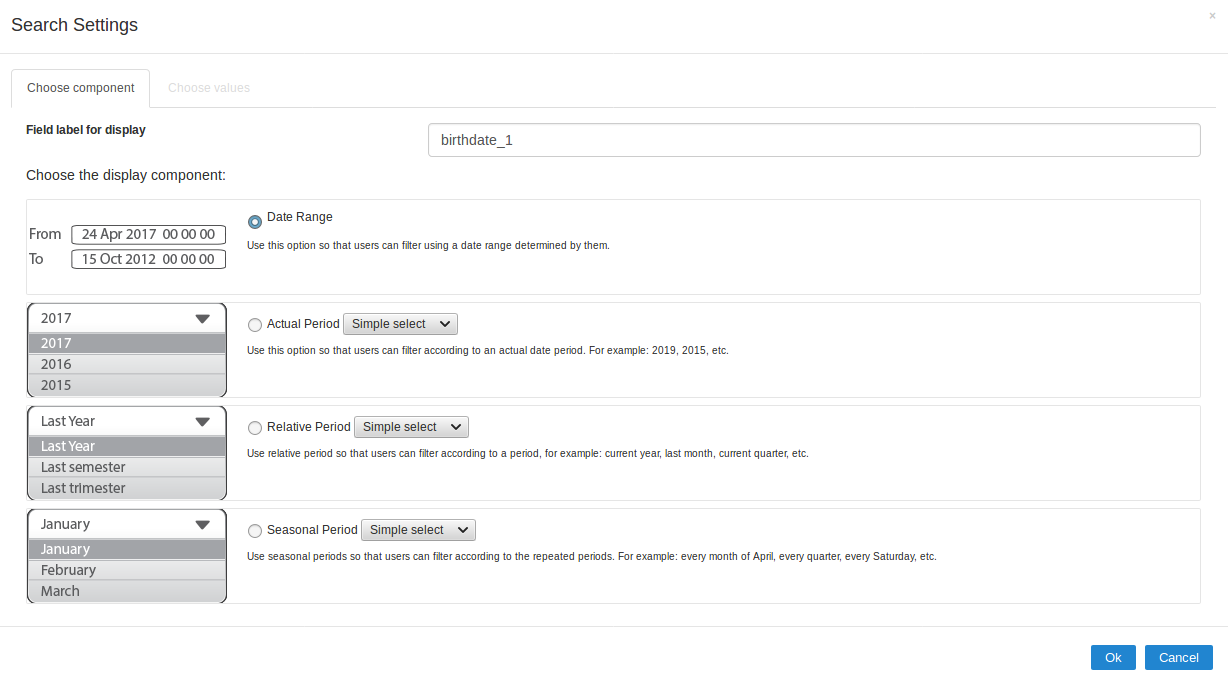
Choose Component
Debe definir cómo se usará el campo en la Búsqueda. Cada tipo de campo, texto, número y fecha tienen diferentes opciones de configuración.
- Etiqueta del campo de búsqueda : Define la etiqueta del campo que se mostrará en la Búsqueda.
- Elija el tipo de componente: Define el formato de uso de los campos en la Búsqueda, para campos fecha y fecha y hora, tendrá las siguientes opciones: Rango de fechas, Período real, Período relativo y Período estacional.
Elegir valores - Rango de fechas
Para los campos de fecha y hora, debe habilitar la opción Incluir tiempo para que las horas se puedan incluir en la búsqueda

Elegir valores - Período real
Debe definir el período que se usará en la búsqueda. Al ejecutar la aplicación, tendrá una selección con las fechas mostradas de acuerdo con el período seleccionado.
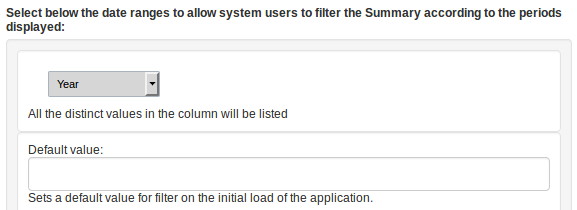
Elegir valores - Período relativo
Debe definir qué períodos están disponibles para su uso en la búsqueda.
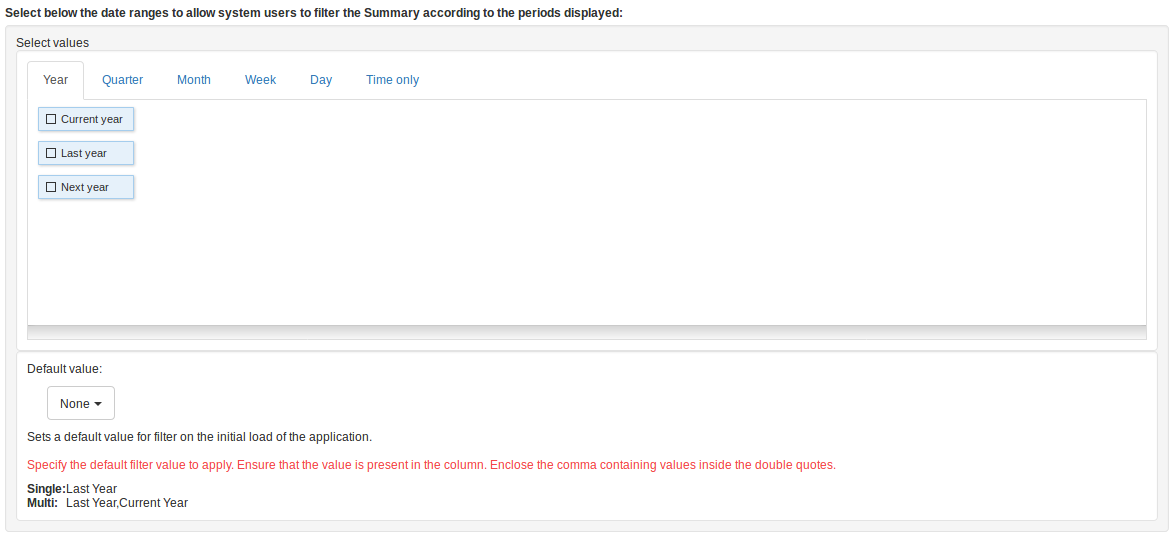
Elección de valores - Período estacional
Los valores disponibles están separados por pestañas:
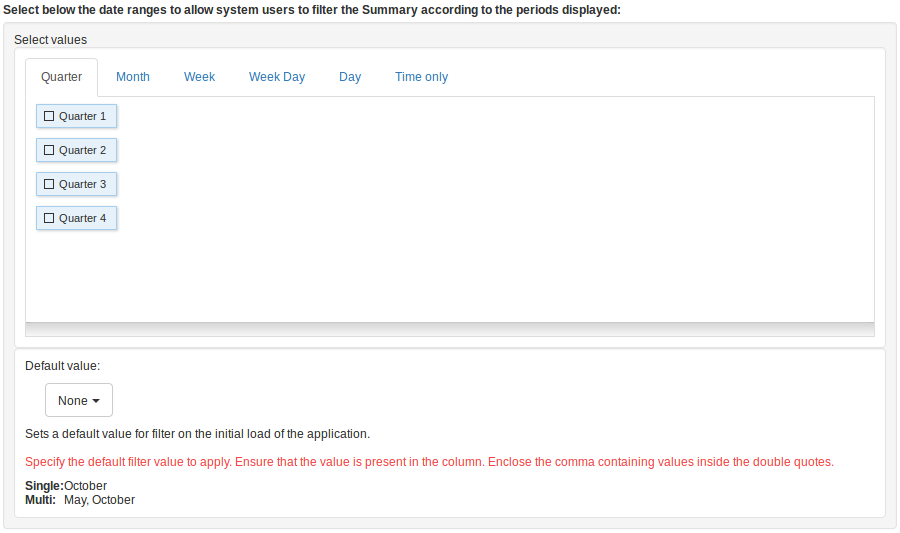
- Trimestre: Define los trimestres utilizados en la búsqueda.
- Mes: Define el uso de los meses del año.
- Semana: Define el uso de las semanas del año.
- Dia de la Semana: Define el uso de los días de la semana
- Dia: Define el uso de los días del mes.
- Solo tiempo: Defines the use of the day time (Available only in the datetime field)
Tipos: Número
Interfaz de configuración para campos numéricos.
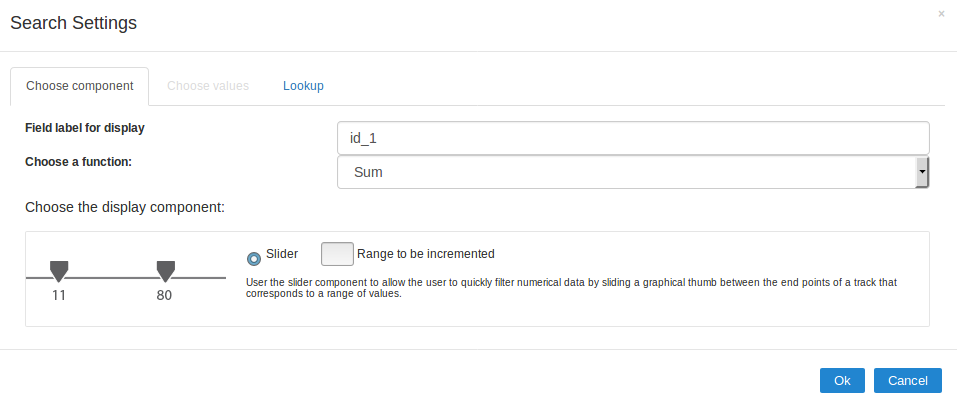
Choose Component
Debe definir cómo se usará el campo en la Búsqueda. Cada tipo de campo, texto, número y fecha tienen diferentes opciones de configuración.
- Etiqueta del campo de búsqueda : Define la etiqueta del campo que se mostrará en la Búsqueda.
- Elija la función para aplicar: Define la función que se usará en la búsqueda para establecer el valor. Por ejemplo, al elegir suma, el rango es el rango entre el más bajo y el resultado de la suma mayor.
- Valores actuales: Esta opción establece la visualización del valor real del campo, guardado en la base de datos, sin el uso de ninguna de las funciones agregadas. Al utilizar esta opción, se agregan dos tipos de búsquedas, cuadro de selección y uso de cuadro de selección múltiple, así como la habilitación de configuraciones de búsqueda para campos numéricos.
- Elija el tipo de componente: Define el formato utilizado para los campos en la búsqueda, para los campos numéricos, tiene el Rango y se mostrará Valores Actuales Select Box y Multiselect box.
Lookup
Para los campos numéricos, esta opción está disponible solo cuando usa la opción Valores Actuales y la forma en que se usa el campo en la búsqueda es Select box o Multiselect box.
En esta pestaña, puede crear una búsqueda de visualización en el campo de búsqueda. Para obtener más información sobre cómo crear una vista de vista, ve a Aplicación> Grid> Campos> Entero.
